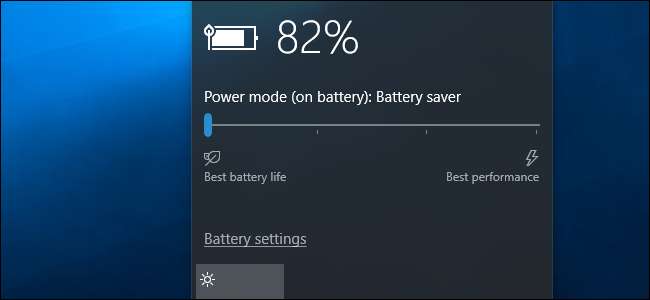
ونڈوز 10 میں ایک "بیٹری سیور" وضع شامل ہے جو آپ کے لیپ ٹاپ یا ٹیبلٹ کی بیٹری کی زندگی کو بڑھانے کے لئے ڈیزائن کیا گیا ہے۔ جب آپ کے کمپیوٹر کی بیٹری کم چلتی ہے تو ونڈوز خود بخود بیٹری سیور کو چالو کردے گی ، لیکن آپ اس پر قابو پاسکتے ہیں اور بیٹری سیور کے عین مطابق انتخاب کرسکتے ہیں۔
بیٹری سیور وضع صحیح طور پر کیا کرتی ہے؟
متعلقہ: بیٹری کی زندگی کو بچانے کے لئے ونڈوز 10 کی نئی "پاور تھروٹلنگ" کا نظم کیسے کریں
بیٹری سیور کی طرح ہے آئی فون پر لو پاور موڈ ، یا لوڈ ، اتارنا Android پر بیٹری سیور . جب یہ متحرک ہوجاتا ہے (یا جب آپ اسے چالو کرتے ہیں) تو ، یہ آپ کے لیپ ٹاپ کی بیٹری کی زندگی کو مزید آگے بڑھانے کے لئے ونڈوز کی ترتیبات میں کچھ تبدیلیاں کرتا ہے۔
پہلے ، یہ خود بخود آپ کے ڈسپلے کی چمک کو کم کردیتا ہے۔ یہ ایک بہت بڑا موافقت ہے جو ہر ایک آلہ پر بیٹری کی زندگی کو بچاسکتا ہے ، کیونکہ بیک لائٹ کافی حد تک طاقت استعمال کرتی ہے۔
بیٹری سیور اب جارحانہ انداز میں تھروٹلز پس منظر کی ایپس آپ فعال طور پر استعمال نہیں کررہے ہیں ، چاہے وہ ڈیسک ٹاپ ایپس ہی کیوں نہ ہوں۔ اس خصوصیت کے ساتھ گر تخلیق کاروں کی تازہ کاری . ونڈوز اسٹور کی "یونیورسل ایپس" بھی اس موڈ کے فعال ہونے پر بیک گراؤنڈ میں نہیں چل پائیں گی اور پش اطلاعات وصول نہیں کرسکیں گی۔
بطور ڈیفالٹ ، جب بھی آپ کا لیپ ٹاپ یا ٹیبلٹ 20 battery بیٹری کی زندگی تک پہنچ جاتا ہے تو بیٹری سیور وضع خود بخود چالو ہوجاتی ہے۔ اپنے پی سی کو ری چارج کرنے کے لئے پلگ ان کریں اور ونڈوز بیٹری سیور وضع کو غیر فعال کردے گی۔
اسے آن کرنے کا طریقہ
آپ جب چاہیں بیٹری سیور وضع کو آن کر سکتے ہیں۔ مثال کے طور پر ، آپ شاید ایک طویل دن کے آغاز پر اسے دستی طور پر آن کرنا چاہتے ہیں اگر آپ جانتے ہو کہ آپ تھوڑی دیر کے لئے دکان سے دور ہوجائیں گے۔
ایسا کرنے کے ل your ، اپنے ٹاسک بار پر نوٹیفیکیشن ایریا میں بیٹری کے آئیکن پر کلک کریں یا ٹیپ کریں۔ "بیٹری سیور" وضع کو چالو کرنے کے لئے سلائیڈر کو بائیں بازو کی پوزیشن پر گھسیٹیں۔
یہ آپشن بیٹری کے آئکن سے ایک کلک کی دوری پر ہے ، بالکل اسی طرح جیسے "پاور سیور" پاور پلان ونڈوز 7 اور ونڈوز 8 پر تھا۔ یہ واضح ہے کہ مائیکروسافٹ آپ کو ان پرانے اور مبہم لوگوں کے ساتھ گڑبڑ کرنے کے بجائے اس کا استعمال کرے گا۔ بجلی کے منصوبے .
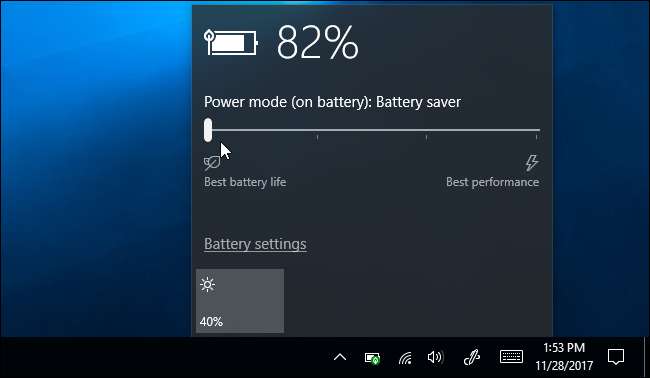
آپ کو "بیٹری سیور" فوری ترتیبات کا ٹائل بھی مل جائے گا ونڈوز 10 کا ایکشن سینٹر . دائیں سے سوائپ کریں یا اس تک رسائی حاصل کرنے کے لئے سسٹم ٹرے میں موجود ایکشن سینٹر کے آئیکن پر کلک کریں۔
اگر آپ بیٹری سیور ٹائل نہیں دیکھ سکتے ہیں تو ایکشن سینٹر پینل کے نیچے ٹائلوں کے اوپر "پھیلاؤ" کے لنک پر کلک کریں۔ آپ کر سکتے ہیں ان ٹائلوں کو دوبارہ ترتیب دیں اگر آپ چاہیں تو آپشن کو زیادہ آسانی سے قابل رسائی بنائیں۔
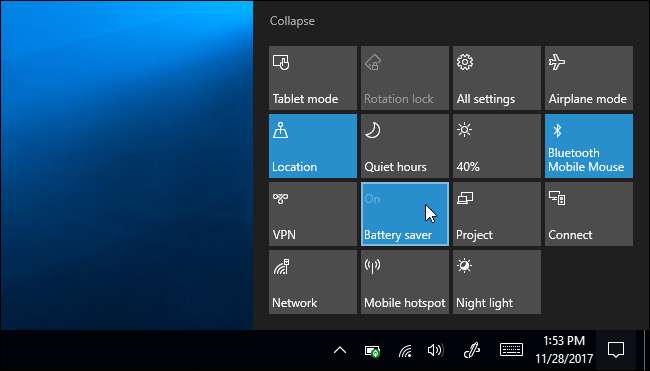
بیٹری سیور کو کیسے ترتیب دیں
آپ یہ ترتیب دے سکتے ہیں کہ بیٹری سیور کیا کرتا ہے اور جب یہ متحرک ہوتا ہے۔ ایسا کرنے کے لئے ، ترتیبات> سسٹم> بیٹری پر جائیں۔ آپ اپنے نوٹیفیکیشن کے علاقے میں بیٹری کے آئیکون پر بھی کلک کر سکتے ہیں اور اس تک رسائی حاصل کرنے کے لئے پاپ اپ میں "بیٹری کی ترتیبات" کے لنک پر کلک کرسکتے ہیں۔
"بیٹری سیور" کے تحت ، آپ یہ منتخب کرسکتے ہیں کہ آیا ونڈوز خود بخود بیٹری سیور وضع کو قابل بناتا ہے یا نہیں ، اور جب یہ کام کرتا ہے۔ بطور ڈیفالٹ ، ونڈوز 20 فیصد بیٹری باقی پر خود بخود بیٹری سیور وضع کو قابل بناتا ہے۔ آپ اسے تبدیل کرسکتے ہیں on مثال کے طور پر ، اگر آپ اپنے لیپ ٹاپ پر بیٹری کی زندگی سے جدوجہد کرتے ہیں تو ونڈوز خود بخود 90 sa بیٹری پر بیٹری سیور کو قابل بناتا ہے۔
آپ "بیٹری سیور میں رہتے ہوئے لوئر اسکرین کی چمک" آپشن کو بھی غیر فعال کرسکتے ہیں ، لیکن یہ تمام آلات پر بہت کارآمد ہے ، لہذا آپ کو ممکنہ طور پر اس کو چالو کرنا چاہئے۔ بدقسمتی سے ، اسکرین کی چمک کی سطح کی تشکیل کرنے کا کوئی طریقہ نہیں ہے بیٹری سیور استعمال کرے گا۔
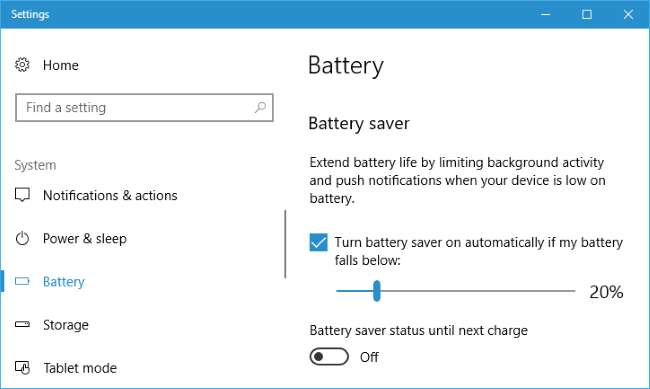
آپ یہ دیکھ سکتے ہیں کہ کون سے ایپس سب سے زیادہ بیٹری استعمال کررہے ہیں اور یہ دیکھنے کے لئے کہ آپ بیٹری اسکرین کے اوپری حصے میں "بیٹری کا استعمال ایپ کے ذریعہ" لنک پر کلک کر سکتے ہیں۔ اس پر قابو رکھیں کہ ونڈوز ان کو کتنے جارحانہ انداز میں گھوماتا ہے بیٹری سیور وضع میں۔
واقعی ، بیٹری سیور وضع کتنا مفید ہے؟
متعلقہ: آپ کے ونڈوز لیپ ٹاپ کی بیٹری کی زندگی میں اضافہ کیسے کریں
بیٹری سیور کی اسکرین کی چمک تنہا بیٹری کی زندگی کو کچھ سنجیدہ بنائے۔ البتہ ، اگر آپ اپنی اسکرین کی چمک کو دستی طور پر کم کرنے کی عادت میں ہیں - جو کچھ اور بھی آپ فوری کلک کے ذریعہ کرسکتے ہیں یا بیٹری کے آئیکن پر ٹیپ کرسکتے ہیں may تو آپ کو یہ خصوصیت اتنی ضروری نہیں مل سکتی ہے۔ اس سے کتنا مدد ملے گی اس پر منحصر ہے کہ آپ عام طور پر اپنی اسکرین کو کتنا روشن کرتے ہیں اور بیک لائٹ کتنی طاقت سے بھوک لگی ہے۔
اس خصوصیت سے اب بیک گراونڈ ڈیسک ٹاپ ایپس کے ساتھ ساتھ آفاقی ایپس کے ذریعہ استعمال ہونے والی طاقت کو بھی کم کیا جاتا ہے ، جس سے یہ تمام پی سی پر زیادہ کارآمد ہوتا ہے۔ یہاں تک کہ اگر آپ صرف روایتی ڈیسک ٹاپ ایپس کا استعمال کرتے ہیں ، تب بھی اس قابل بنانا ضروری ہے جب آپ اپنے کمپیوٹر سے زیادہ بیٹری لائف نچوڑنا چاہتے ہو۔
اگر آپ بیٹری کی ناقص زندگی سے مقابلہ کررہے ہیں تو ، پیروی کریں آپ کے لیپ ٹاپ کو بڑھانے کے لئے ہماری رہنما ‘ بیٹری کی زندگی ممکنہ طور پر بیٹری سیور وضع سے زیادہ کی مدد کرے گا۔ پھر بھی ، یہ ایک عمدہ شمولیت ہے ، اور ونڈوز 7 اور 8 کے پرانے "پاور پلانز" کے مقابلے میں استعمال کرنا آسان ہے۔
ونڈوز 10 کے بہت سارے حصوں کی طرح ، بیٹری سیور موڈ بھی ایک کام کی طرح چل رہا ہے۔ آپ کی بیٹری کی زندگی کو بڑھانے کے ل your ، آپ کے سی پی یو کی رفتار کو کم کرنے اور دیگر موافقت کا مظاہرہ کرنے میں یہ زیادہ جارحانہ ہوسکتا ہے ، اور مائیکروسافٹ مستقبل میں اس خصوصیت میں اضافہ کرسکتا ہے۔
لیکن ، اس کے باوجود ، بیٹری سیور وضع ابھی بھی زیادہ تر لوگوں کے لئے کافی کارآمد ہے۔ ونڈوز خود بخود بیٹری سیور وضع کو موڑ دے سکتی ہے اور ضرورت پڑنے پر اسے غیر فعال کر سکتی ہے ، تکلیف دہ مائکرو مینجمنٹ کو بچانے کے ل. ، تاکہ آپ کام کرتے رہیں۔







